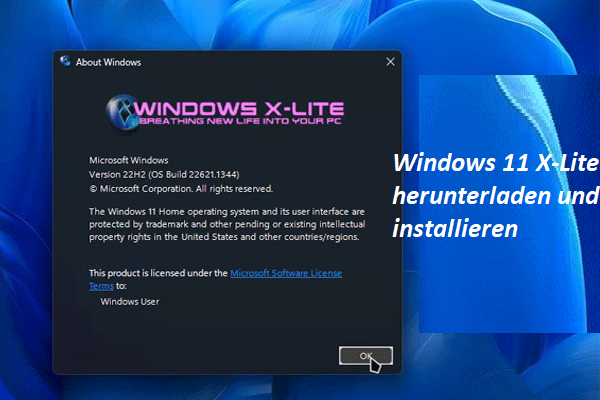Was ist Phoenix Lite OS 10? Wie kann man Phoenix Lite OS 10 herunterladen und auf dem PC installieren? Wenn Sie auf der Suche nach Informationen über Phoenix Lite OS 10 sind, sind Sie hier genau richtig. Dieser Beitrag von MiniTool liefert Ihnen alle Antworten.
Phoenix Lite OS Windows 10
Phoenix Lite OS 10 ist das neueste Windows 10 v1809 Update im November 2022, angepasst und optimiert für Low-End oder Spielekonsolen. Es hat einen neuen Look und andere neue Funktionen, wie z.B. einen neuen Microsoft Store.
Zusätzliche Funktionen:
- MS Store, UWP-App-Unterstützung enthalten
- Unterstützung für zusätzliche Sprachpakete
- Optionale Systemtransparenz enthalten
- DirectPlay und .NET Framework 3.5 vorinstalliert
- Benutzerdefinierte Symbole, Themen, Hintergrundbilder und mehr
- Ultimative Leistung für Ihre Anwendungen und Spiele
- Verbesserte Stabilität und Leistung
Entfernte Funktionen:
Cortana, Edge, BitLocker, WSL, Hyper-V, One Drive, Smart Card, Defender, Sichern und Wiederherstellen, Diagnose, Problembehandlung, Karten, Mixed Reality, einige Schriftarten und optionale Funktionen.
Deaktivierte Funktionen:
Windows Update Service, Fehlerberichterstattung, UAC, Werbung, Telemetrie, virtueller Speicher, Ruhezustand, Leistungsbegrenzung, automatische Wartung und Download-Blockierung.
Phoenix Lite OS Windows 10 22H2 herunterladen
Bevor Sie Phoenix LiteOS Windows 10 22H2 herunterladen, müssen Sie überprüfen, ob Ihr PC die Systemanforderungen erfüllt:
- Prozessor: 1GHz
- RAM: Mindestens 1 GB (4 GB wird empfohlen)
- Festplattenspeicher: Mindestens 16 GB
- Grafikkarte: DirectX 9-Grafikkarte oder eine neuere Version
Dann können Sie Phoenix LiteOS Windows 10 22H2 aus dem Internet herunterladen. Gehen Sie auf die offizielle Website des Archivs und suchen Sie nach Phoenix LiteOS Windows 10 22H2 und klicken Sie dann auf ISO IMAGE auf der rechten Seite der Seite. Klicken Sie dann auf den Download-Button und die Phoenix LiteOS Windows 10 22H2 ISO-Datei wird heruntergeladen.
Sie können auch auf die Option ALLE ANZEIGEN klicken, um andere Editionen von Phoenix LiteOS 10 herunterzuladen. Dann können Sie eine davon auswählen, um Phoenix LiteOS 10 herunterzuladen.
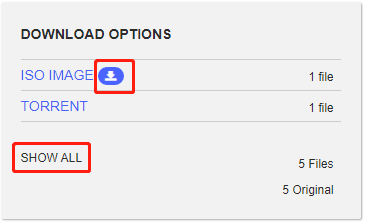
Phoenix Lite OS Windows 10 22H2 installieren
Vor der Installation von Phoenix Lite OS 10 sollten Sie eine Sicherungskopie Ihrer wichtigen Daten oder des gesamten Systems erstellen, da bei der Installation alles auf Ihrem vorherigen System gelöscht wird. Um dies zu tun, können Sie MiniTool ShdowMaker ausprobieren, das das Sichern von Systemen und Dateien unterstützt. Klicken Sie auf die Schaltfläche unten, um es herunterzuladen.
MiniTool ShadowMaker TrialKlicken zum Download100%Sauber & Sicher
Folgen Sie dann den nachstehenden Anweisungen, um Windows 10 22H2 zu installieren.
Schritt 1: Laden Sie Rufus und das Windows USB/DVD Download Tool herunter und installieren Sie es.
Schritt 2: Schließen Sie ein USB-Laufwerk an Ihren Computer an. Starten Sie dann Rufus.
Schritt 3: Klicken Sie auf die Schaltfläche AUSWAHL, um die heruntergeladene Phoenix LiteOS 10 ISO-Datei auszuwählen. Klicken Sie dann auf die Schaltfläche START.
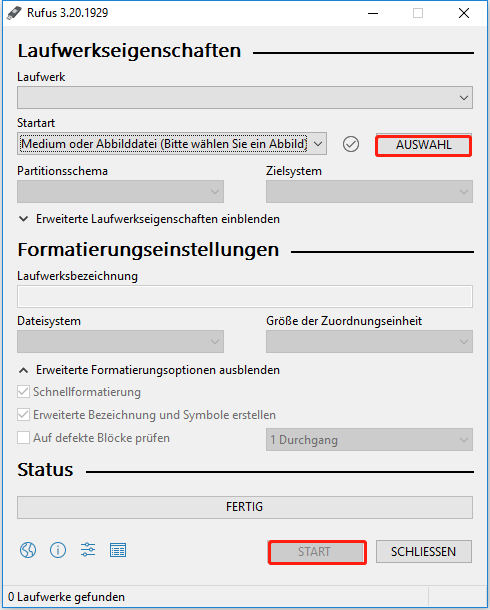
Schritt 4: Nach Abschluss des Vorgangs schließen Sie das bootfähige Laufwerk an den Zielcomputer an.
Schritt 5: Öffnen Sie das Boot-Menü und wählen Sie das angeschlossene USB-Laufwerk aus. Drücken Sie dann die Eingabetaste, um fortzufahren.
Schritt 6: Wählen Sie dann ein Laufwerk für die Installation von Phoenix Lite OS 10 und klicken Sie auf Weiter. Folgen Sie den Anleitungen auf dem Bildschirm, um die Installation abzuschließen.
- ReviOS 10 ISO-Datei kostenlos herunterladen und installieren [Schritt-für-Schritt-Anleitung]
- Was ist ReviOS 11? Wie kann ich die ReviOS 11 ISO-Datei kostenlos herunterladen?
Letzte Worte
Was ist Phoenix Lite OS 10? Wie kann man die Phoenix Lite OS 10 ISO-Datei kostenlos herunterladen und installieren? Der obige Inhalt gibt Antworten. Außerdem ist es sehr empfehlenswert, vor der Installation von Phoenix Lite OS 10 eine Sicherungskopie des vorherigen Systems zu erstellen.